Möchten Sie Dateien von Dropbox zu OneDrive übertragen? Es gibt mehrere Methoden, und wir erklären sie alle in diesem Leitfaden. Einige Apps können sich mit beiden Diensten verbinden und erlauben es Ihnen, diese in einem einzigen Dateimanager zu durchsuchen, sodass Sie Dateien einfach per Kopieren und Einfügen übertragen können.
Eine benutzerfreundliche Option ist CloudMounter, ein Cloud-Speicher-Manager, mit dem Sie Dateien zwischen mehreren Plattformen direkt im Datei-Explorer oder Finder verschieben können. Wenn Sie sich jemals gefragt haben: „Kann ich OneDrive und Dropbox gleichzeitig verwenden?“, finden Sie in diesem Leitfaden die Antwort.
Manuelles Herunterladen und Hochladen von Dropbox-Dateien zu OneDrive
Mit dieser Methode laden Sie Ihre Dateien auf Ihren Computer herunter und laden sie dann zu OneDrive hoch. Da dies eine Weile dauern kann, eignet sie sich hauptsächlich nur zum Übertragen einer kleinen Anzahl von Dateien. So verschieben Sie Dateien mit dieser Methode von Dropbox zu OneDrive:
1. Gehen Sie zur Dropbox-Website und melden Sie sich mit Ihren Zugangsdaten an.
2. Wählen Sie die Dateien oder Ordner aus, die Sie übertragen möchten, klicken Sie auf „Herunterladen“ und wählen Sie ein lokales Ziel aus, an dem die Dateien gespeichert werden sollen.
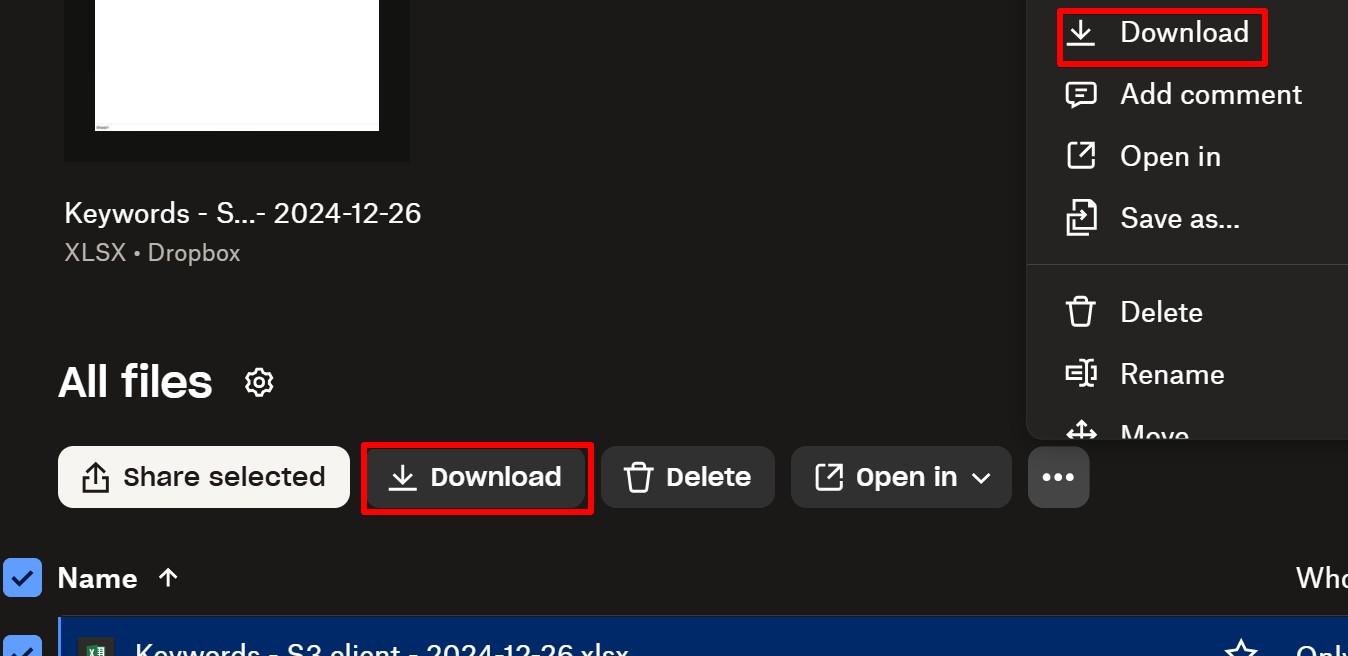
3. Öffnen Sie OneDrive in einem Webbrowser mit Ihrem Microsoft-Konto.
4. Klicken Sie auf „+ Neu & Hochladen“ und wählen Sie die Dropbox-Dateien aus, die Sie zuvor heruntergeladen haben.
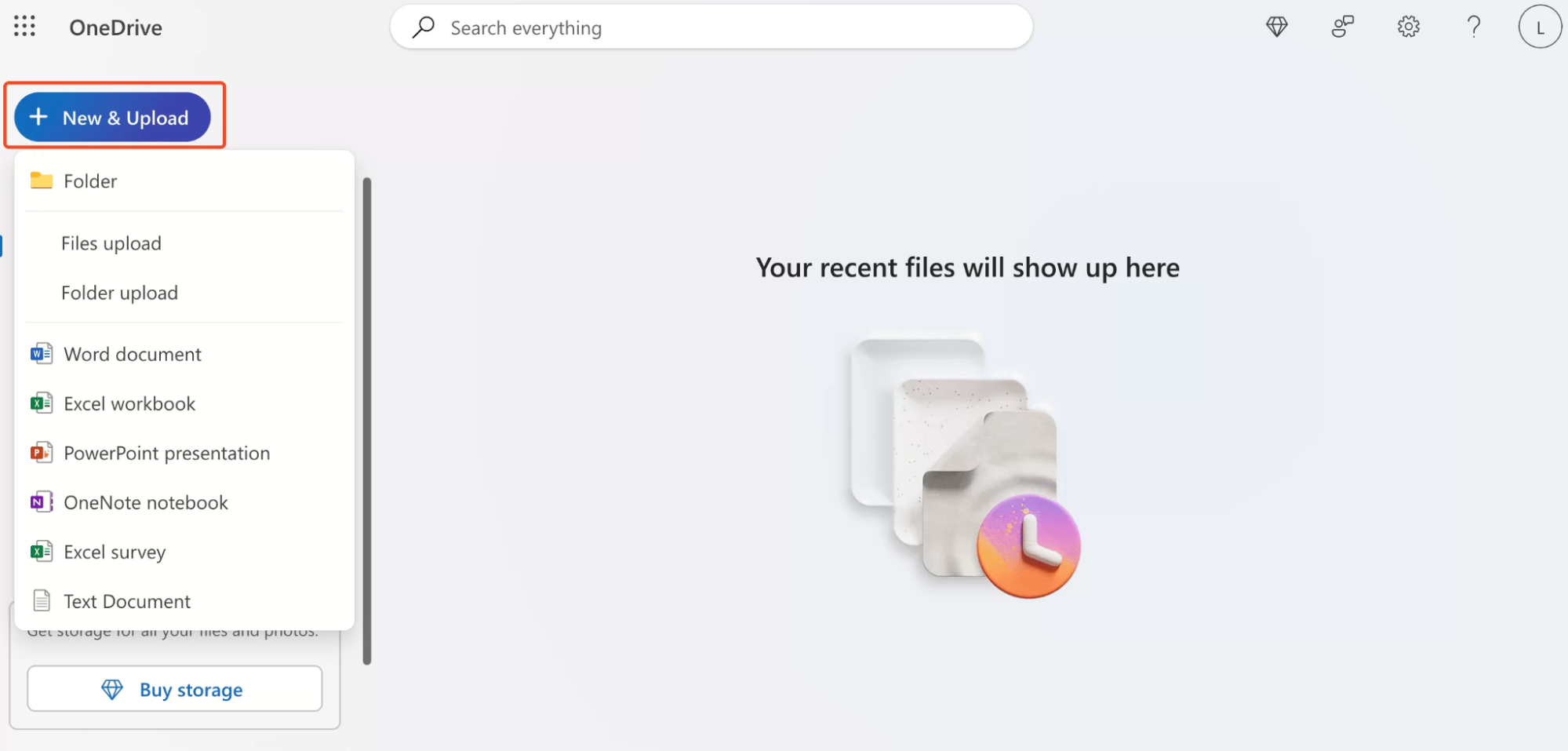
5. Die Dateien werden automatisch auf OneDrive hochgeladen.
Wie Sie sehen können, ist diese Methode ziemlich zeitaufwendig und umständlich. Außerdem benötigen Sie genügend Speicherplatz auf Ihrem lokalen Laufwerk, um die Dateien zu speichern, die Sie aus dem Cloud-Speicher herunterladen.
Verwendung der OneDrive Cloud-Importfunktion
Für Privatnutzer ist eine der einfachsten Möglichkeiten, Dropbox zu OneDrive zu migrieren, das OneDrive-Importieren-von-Cloud-Dateien-Tool zu verwenden. Es ermöglicht direkte Hintergrundübertragungen, nachdem Sie Ihr Dropbox-Konto mit OneDrive verknüpft haben.
Wenn Sie eine Verbindung zu einem anderen Cloud-Speicherdienst herstellen, können Sie die OneDrive-Mobile-App oder die Browserversion verwenden, um alle Ihre Dateien und Ordner von Google Drive oder Dropbox in Ihr OneDrive-Konto zu kopieren. Beachten Sie, dass die Originaldateien und -ordner an ihrem ursprünglichen Ort bleiben, da sie nur kopiert und nicht verschoben oder gelöscht werden.
- Gehen Sie auf die OneDrive-Website und melden Sie sich mit Ihrem Microsoft-Konto an.
- Klicken Sie auf das Zahnradsymbol in der oberen rechten Ecke, um die Einstellungen zu öffnen.
- Suchen Sie im Menü nach der Option „Cloud-Fotos und -Dateien importieren“.
- Klicken Sie auf „Mit Dropbox verbinden“ und autorisieren Sie die Verbindung, wenn Sie dazu aufgefordert werden, OneDrive Zugriff auf Ihr Dropbox-Konto zu gewähren.
- Klicken Sie auf „Jetzt importieren“, um den automatischen Kopiervorgang Ihrer Dateien zu starten.
- Die importierten Dateien und Ordner erscheinen im Abschnitt „Meine Dateien“ Ihres Hauptmenüspeichers.
Ihre Dateien werden weiterhin im Hintergrund zu OneDrive kopiert, selbst wenn Ihr Computer ausgeschaltet ist.
Einfachster Weg, Dateien von Dropbox zu OneDrive zu verschieben
Um eine große Anzahl von Dateien oder Ordnern einfacher zu verschieben, ist eines der besten Drittanbieter-Tools CloudMounter. Es ermöglicht Ihnen, sowohl Dropbox als auch OneDrive als lokale Laufwerke einzubinden, sodass Sie Dateien kopieren und einfügen können, genau wie zwischen gewöhnlichen Ordnern.
Die App ist einfach und intuitiv, sodass Sie Dateien direkt im Finder oder Datei-Explorer verwalten können. So kopieren Sie Dateien von Dropbox zu OneDrive:
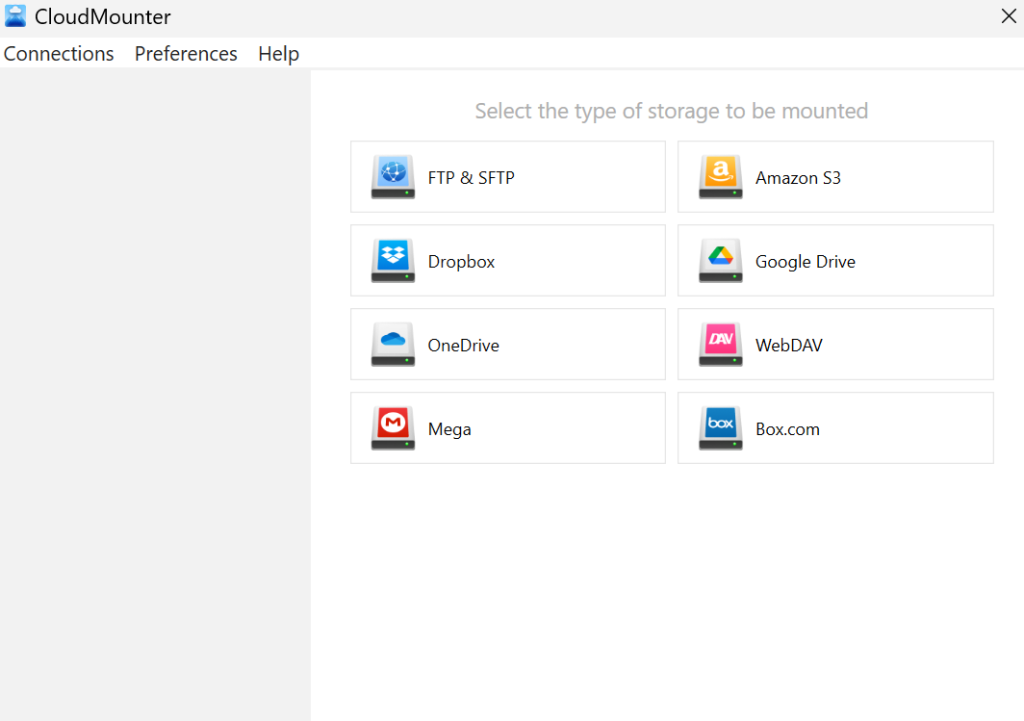
3. Geben Sie alle erforderlichen Details ein, um Ihre Cloud-Speicherung zu verbinden.
4. Klicken Sie auf „Mount“, um Ihre Dropbox oder OneDrive als lokales Laufwerk zuzuordnen.
5. Anschließend erscheint der Speicher im Finder oder Datei-Explorer auf Ihrem Computer. Von dort aus können Sie Daten einfach mit Ihrem Dateimanager zwischen Ihren lokalen Ordnern übertragen.
Hauptvorteile von CloudMounter
CloudMounter ermöglicht es, mehrere Konten von verschiedenen Speicheranbietern gleichzeitig zu verwenden. Hier sind einige der wichtigsten Vorteile, die dieses Tool bietet:
Kernfunktionalität
Umfassende Unterstützung für Cloud-Laufwerke:
Mounten Sie mehrere Cloud-Speicherdienste und Remote-Server (z. B. Dropbox, Google Drive, OneDrive, Amazon S3, FTP und WebDAV) als lokale Laufwerke auf Ihrem Computer.
Direkter Dateizugriff:
Sie können all Ihre Cloud-Dateien direkt im Dateimanager Ihres Systems (Datei-Explorer unter Windows oder Finder auf dem Mac) verwalten, als wären sie lokal gespeichert, ohne dass ein Herunterladen oder Synchronisieren erforderlich ist. Sie können Dateien zudem direkt über HTTP-Links aus dem Kontextmenü teilen, sodass Sie keine separate Website oder Desktop-App öffnen müssen.
Multi-Cloud-Management:
Die benutzerfreundliche Oberfläche von CloudMounter macht es einfach, mehrere Cloud-Konten und -Dienste zu verbinden und zu verwalten. Zudem unterstützt sie die einfache Zusammenarbeit, indem sie geteilte Laufwerke plattformübergreifend integriert, einschließlich privater und geschäftlicher Dropbox-Konten.
Sicherheit und Datenschutz
Verschlüsselung auf Client-Seite:
Die App fügt eine zusätzliche Schutzschicht hinzu, indem sie Ihre sensiblen Daten mit 256-Bit-AES verschlüsselt, bevor sie Ihren Computer verlassen. So bleibt sichergestellt, dass sie für unbefugte Dritte unlesbar bleiben und nur mit Ihrem einzigartigen Entschlüsselungsschlüssel zugänglich sind.
Integration mit nativen Passwort-Managern:
Passwörter und andere sensible Informationen werden sicher im macOS-Schlüsselbund oder im Windows-Anmeldeinformations-Manager gespeichert.
Vertrauenswürdige Verbindungen:
Die Software unterstützt außerdem den sicheren Datenzugriff über SFTP, FTPS und FTPES.
Leistung und Komfort
Ohne seltsame Cloud-Apps:
Sie müssen nicht mehrere Cloud-Speicher-Apps installieren, da CloudMounter es Ihnen ermöglicht, mehrere Dienste gleichzeitig einzubinden, wodurch verhindert wird, dass mehrere Apps Ihren Arbeitsspeicher beanspruchen.
Minimaler Ressourcenverbrauch:
Wenn Ihr Computer nur über begrenzten Speicherplatz verfügt, ist diese App eine ausgezeichnete Wahl, da sie Ihnen bedarfsgerechten Zugriff auf Ihre Dateien bietet und so lokalen Speicherplatz spart. Außerdem verhindert sie die Duplizierung von Dateien und reduziert die Belastung der Ressourcen Ihres Computers.
Offline auf macOS arbeiten:
Sie können weiterarbeiten, selbst wenn Ihre Internetverbindung offline geht, da die App unter macOS keine aktive Verbindung zum Funktionieren benötigt.
Fazit
Fragst du dich immer noch: „Kann ich sowohl Dropbox als auch OneDrive gleichzeitig verwenden?“ Wahrscheinlich hast du jetzt deine Antwort. Es gibt mehrere Möglichkeiten, Dateien von Dropbox zu OneDrive zu übertragen. Wenn du nur eine kleine Anzahl von Dateien verschieben musst, kannst du sie einfach von einer Cloud-Speicher-Plattform herunterladen und auf die andere hochladen. Bei größeren Dateimengen wird dies jedoch umständlich und zeitaufwändig.
Hier kommt CloudMounter ins Spiel. Es ist eine vielseitige, ressourcenschonende App für Windows und macOS, mit der du mehrere Cloud-Speicherdienste gleichzeitig einbinden kannst, sodass du Ordner und Dateien ganz einfach per Drag-and-Drop zwischen ihnen verschieben kannst.

